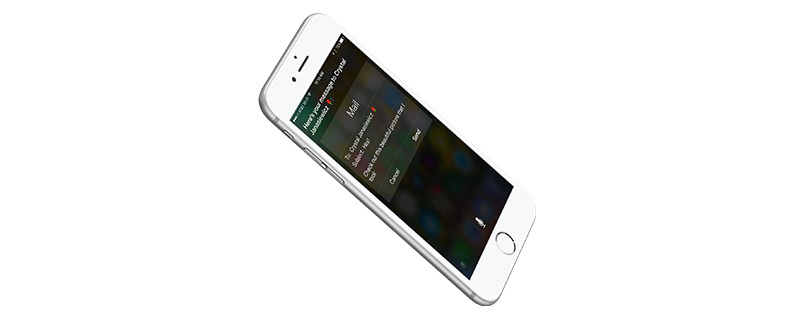
Līdzās zvanīšanai un īsziņu sūtīšanai e-pasta ziņojumu rakstīšana, iespējams, ir viena no visbiežāk izmantotajām funkcijām jūsu iPhone un iPad. Pateicoties lietotnei Mail, jūs varat (labāk vai sliktāk) piekļūt savam e-pastam jebkurā diennakts laikā jūs nekad nepalaižat garām šo svarīgo ziņojumu no sava priekšnieka darbā vai sveicienu no drauga visā pasaulē globuss. Bet vai zinājāt, ka lietotne Mail piedāvā daudz vairāk nekā iespēju rakstīt vienkāršus ziņojumus? Šeit ir apkopoti mūsu iecienītākie ar e-pastu saistīti padomi, lai jūs varētu sākt pilnībā izmantot Apple lietotnes Mail priekšrocības.
Siri var veikt daudzas darbības, tostarp palīdzēt atbildēt uz e-pastiem. Lai nosūtītu e-pastu, vienkārši pasakiet Siri, lai tā nosūtītu e-pastu kādai no jūsu kontaktpersonām. Piemēram, “Sūtīt e-pastu uz Crystal”. Siri pieprasīs ievadīt e-pasta tematu un pēc tam jautās, ko vēlaties pateikt sava e-pasta tekstā. Ja vēlaties kaut ko mainīt, vienkārši sakiet “mainīt tēmu”, “pievienot” vai “mainīt ziņojumu”. Ja esat apmierināts, sakiet "Jā". vai pieskarieties Sūtīt.
Lai vienlaikus atzīmētu, pārvietotu vai dzēstu vairākus e-pasta ziņojumus, atveriet iesūtni un augšējā labajā stūrī pieskarieties vienumam Rediģēt. Pieskarieties katram e-pastam, lai to atlasītu. Kad esat atlasījis visus e-pasta ziņojumus, pieskarieties pie Atzīmēt, Pārvietot vai Trash. Pieskaroties Atzīmēt, varēsit e-pasta ziņojumu atzīmēt kā karogu, atzīmēt to kā lasītu vai pārvietot uz nevēlamo e-pastu. Pieskaroties Pārvietot, tiks parādīts to mapju saraksts, uz kurām varat pārvietot e-pastu. Pieskaroties Miskaste, atlasītie e-pasta ziņojumi tiks dzēsti.
Ja kļūdaini atzīmējat e-pastu kā nevēlamu, pārvietojat e-pastu uz nepareizo mapi vai izdzēšat nepareizo e-pastu, vienkārši sakratiet, lai atsauktu.
Vai zinājāt, ka lietotnē Mail varat pievienot visu veidu pielikumus e-pasta ziņojumiem, izmantojot lietojumprogrammu iCloud Drive (bezmaksas)? Lai to izdarītu, atveriet lietotni Mail un sāciet jaunu ziņojumu. Veiciet dubultskārienu pie ekrāna, lai atvērtu opcijas. Pieskarieties bultiņai un atlasiet Pievienot pielikumu. Tiks atvērts jūsu iCloud disks. Atlasiet failu, kuru vēlaties pievienot.
Ja nepareizs e-pasta ziņojums joprojām tiek rādīts kā ieteikums laukā Kam, rakstot ziņojumu, ir vienkāršs veids, kā to noņemt. Izveidojiet savu e-pastu un sāciet rakstīt adresi, kuru vēlaties noņemt. Kad tiek parādīts ieteikums, pieskarieties tam blakus esošajai zilajai, apļveida informācijas ikonai. Atlasiet Noņemt no nesenajiem.
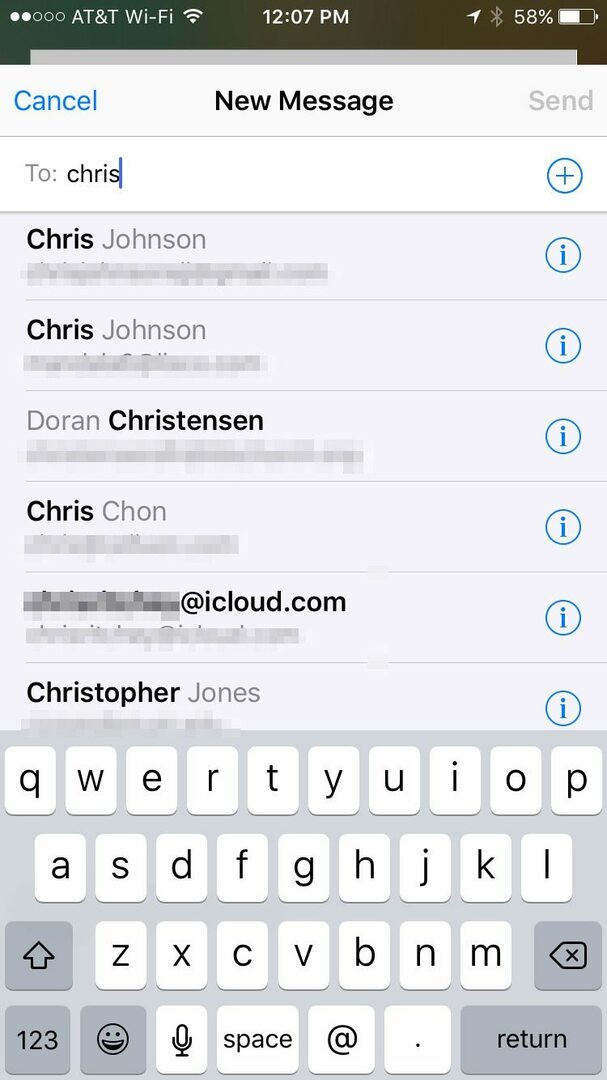
Ja strādājat pie e-pasta, bet savā imbox ir jāatsaucas uz citu e-pasta ziņojumu, varat viegli novilkt melnrakstu un pēc tam to atkal parādīt, lai turpinātu darbu pie tā. Vienkārši pieskarieties un turiet e-pasta nosaukumam, ar kuru strādājat, un pēc tam velciet uz leju uz ekrāna apakšdaļu. Tas pazūd no skata, izņemot nosaukumu. Lai e-pasta melnrakstu atkal redzētu, vienkārši pieskarieties e-pasta nosaukumam, un tas atkal tiks parādīts.
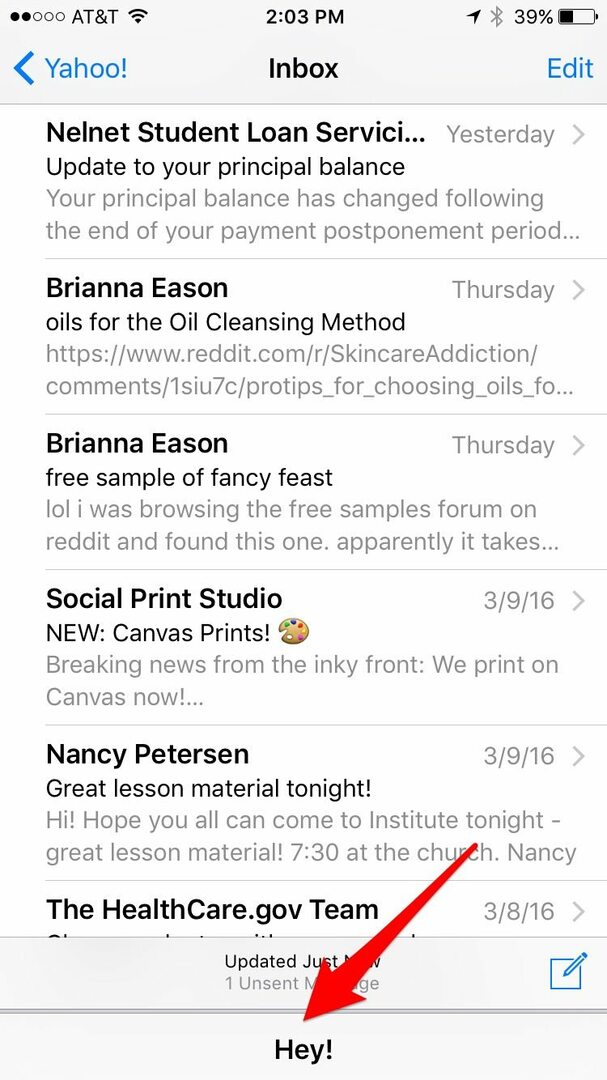
Ja sākāt rakstīt jaunu e-pasta ziņojumu, bet esat nolēmis to pabeigt vēlāk, jums tikai jāpieskaras Cancel augšējā kreisajā stūrī un pēc tam pieskarieties Saglabāt melnrakstu. Melnraksts tiks saglabāts sadaļā Melnraksti jebkurā kontā, kuru pašlaik izmantojat vai kurā iestatījumos esat norādījis kā noklusējuma e-pasta kontu. Kad esat gatavs, varat turpināt e-pasta ziņojumu no vietas, kur to pārtraucāt.
E-pasta ziņojumu drukāšana tieši no sava iPhone ir funkcija, ko daudzi lietotāji neapzinās. Pieņemot, ka jums ir ar AirPrint saderīgs printeris, varat drukāt e-pastus no sava iPhone, vispirms atverot sadaļu Mail un atverot e-pastu, kuru vēlaties drukāt. Lapas apakšā pieskarieties atbildes bultiņai un atlasiet Drukāt. Tas jūs novirzīs uz Printera opcijas. Šeit varat izvēlēties drukāto lapu diapazonu, vajadzīgo kopiju skaitu un atlasīt ar AirPrint saderīgo printeri, no kura vēlaties drukāt e-pastu.
Ja jūsu lietotnei Mail ir pievienoti vairāki e-pasta konti, šiem atsevišķajiem kontiem varat izveidot dažādus parakstus, atverot sadaļu Iestatījumi > Pasts, kontaktpersonas, kalendāri > Paraksts. Ja jums ir pievienots tikai viens konts, jūs redzēsiet tikai paraksta ierakstīšanas lodziņu. Tomēr, ja jums ir vairāki konti, tiks parādīta iespēja atlasīt Katram kontam. Dari šo. Tiks parādīti vairāki jūsu konti, un katram būs savs lodziņš jūsu parakstam.
Saņemot e-pasta ziņojumu, dažreiz vēlaties atbildēt uz noteiktu sūtītāja rakstītā teksta daļu. Šis ir mazpazīstams padoms, kas atvieglo e-pasta ziņojuma daļas atlasi un atbildi uz to. Lai to izdarītu, atveriet e-pasta ziņojumu, uz kuru vēlaties atbildēt. Atlasiet teksta daļu, kuru vēlaties citēt. Pieskarieties Atbildēt. Sāksies jauns e-pasta ziņojums, kurā būs nokopēta tikai šī sadaļa.
Pievienojot fotoattēlu savam e-pastam, varat arī atzīmēt fotoattēlu. To ir viegli izdarīt, un tas ir lieliski piemērots fotoattēlu sūtīšanai starp draugiem ar mazām piezīmēm vai smieklīgiem atzīmēm, kā arī fotoattēlus ar pievienotu tekstu vai jūsu parakstu. Vienkārši ievietojiet fotoattēlu e-pasta ziņojuma pamattekstā (pieskaroties baltajam laukumam un atlasot Insert Photo or Video) un pēc tam pieskarieties fotoattēlam un turiet to. No uzskaitītajām opcijām atlasiet Markup. Fotoattēlu redaktorā varat zīmēt ar pirkstu, skatīt sadaļas tālummaiņā, pievienot tekstu un iekļaut savu parakstu.